Oppaat muuntaa AVI: n MP4: ään 16in parhailla tavoilla
Jos pidät elokuvista, saatat olla tietoinen AVI-muodosta, joka on Microsoftin vuonna 1992 käyttöön ottama multimediasäilömuoto. Kuten DVD-videomuodossa, AVI-tiedostot sisältävät useita ääni- ja videotiedostoja, vaikka näitä ominaisuuksia käytetään harvoin. Joten näytämme sinulle kuinka muuntaa AVI MP4:ksi parhailla videomuuntimilla verkossa ja offline-tilassa.
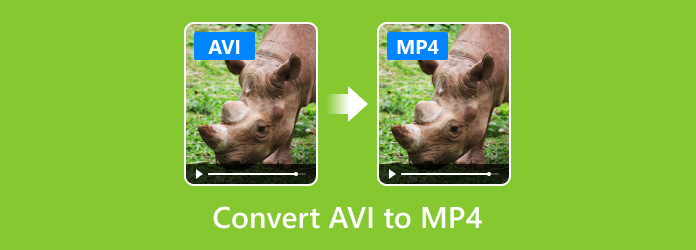
Osa 1: Suositellut menetelmät AVI: n muuntamiseksi MP4: ksi Tipard Video Converter Ultimate -ohjelmalla
AVI on tavallinen videomuoto ja MP4 on pakattu videomuoto, joten monet ihmiset ovat huolissaan laadun heikkenemisestä muuntamalla AVI MP4: ksi. Oikeastaan, jos käytät ammattimaista ohjelmaa, laadun heikkenemistä voidaan vähentää minimiin. Tästä kohdasta suosittelemme käyttämään sitä Tipard Video Converter Ultimate.
1. Muunna AVI MP4: ään ja muihin videomuotoihin, ja ohjelma tukee useampia kuin 200-formaatteja.
2. Tuki erilaisille muokkaustyökaluille, kuten rajaus, kiertäminen, vesileimojen lisääminen, leikkaaminen, suodattimen lisääminen ja paljon muuta.
3. Rip DVD-levy, DVD-kansio, ISO-tiedostot MP4: lle ja muille videomuodoille laadukkaasti.
4. Tee oma MV. Voit valita sopivan teeman ja lisätä tekstiä MV: hen.
5. Tee videokollaasi useilla malleilla. Voit säätää näyttöaluetta, lisätä vesileimoja ja säätää ääntä ja paljon muuta.
6. Tipard Video Converter Ultimate -ohjelmiston työkalupakki tarjoaa enemmän pieniä ominaisuuksia. Se sisältää Media Metadata Editor, Video Compressor, GIF Maker, 3D Maker ja Video Enhancer.
Muunna AVI-tiedostosi MP4: ksi noudattamalla ohjeita.
Lataa ja asenna Tipard Video Converter Ultimate tietokoneellesi. Käynnistä se sitten.
Napauta Lisää tiedostoja ja valitse haluttu AVI-tiedosto. Tai voit lisätä useita tiedostoja, jotta tämä muunnin voi muuntaa tiedostoja erissä.

Valitse vieressä oleva tulostusmuoto Muunna kaikki. Voit valita haluamasi muodon.

Ennen lopullista muuntamista voit muokata tiedostojasi. Klikkaa Leikkaus -painiketta (saksikuva) ja voit leikata videota. Voit leikata videota vetämällä etenevää palkkia tai muuttaa aikaa kohdissa Aseta alku, Kesto ja Lopeta.

Valitse muokata -painiketta (tähtikuva) ja voit muokata videota usealla vaihtoehdolla. Voit kiertää ja rajata videota, lisätä tehosteita, suodattaa ja vesileimoja videoihin ja muuttaa ääntä ja tekstityksiä.

Kun kaikki on tehty, voit tarkistaa Yhdistä yhteen tiedostoon saadaksesi yhdistetyn tiedoston. Sitten voit napsauttaa Muunna kaikki saadaksesi muunnetun tiedoston.
Osa 2. Top 10 online-menetelmää AVI: n muuntamiseksi MP4: ksi
Online-videomuunnokset ovat käteviä. Ja voit käyttää niitä missä tahansa tietokoneessa. Jos sinulla on hyvä Internet-yhteys, voit muuntaa AVI: n MP4-verkkoon alla, kuten alla.
1. Miten muuntaa AVI MP4 Online Video Converter
Online Video Converter on yksi parhaista AVI-konvertointia tukevista online-videosovittimista.
https://www.onlinevideoconverter.com/
Vaihe 1: Syötä URL-osoite selaimen osoiteriville ja lataa AVI-video tietokoneesta napsauttamalla "SELECT OR DROP FILE".
Vaihe 2: Kun olet ladannut, valitse "MP4" lomakeluettelosta ja valitse laatu. Kun napsautat "START" -painiketta, prosessi alkaa.
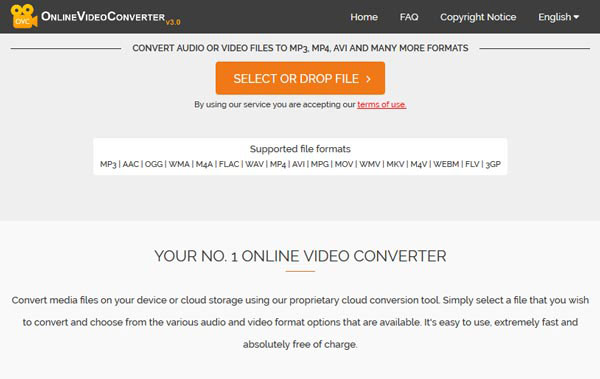
2. Kuinka muuntaa AVI: n MP4: ään verkossa muunnettuna
Online-muunnos on all-in-one tiedostomuunnin, jolla on omistettu AVI-MP4-muuntimen sovellus.
https://www.online-convert.com/
Vaihe 1: Avaa Online Converter ja valitse "Muunna MP4" kohtaan "Video Converter" -osio.
Vaihe 2: Napsauta "Muunna" -painiketta ja odota AVI: n muuntamista MP4: ksi.
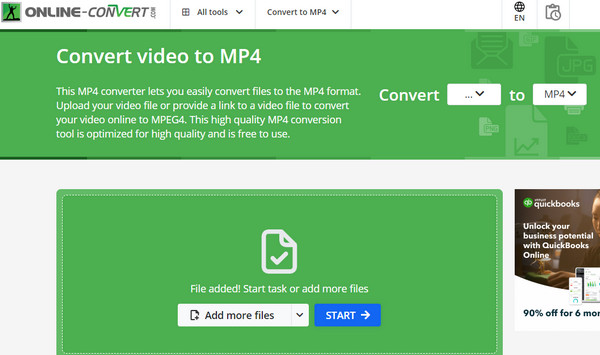
3. Kuinka muuntaa AVI: n MP4: ään pilvimuunnoksella
Cloud Convert on pilvi-pohjainen tiedostomuunnin, joka tukee AVI: n ja MP4: n muuntamista eräksi.
https://cloudconvert.com/
Vaihe 1: Käy URL-osoitteessa selaimessa ja lataa AVI-videoita muunnettavaksi painamalla "Valitse tiedostot".
Vaihe 2: Avaa lomakeluettelo ja valitse "MP4" kohdassa "Video". Voit asettaa viedä lähdöt Dropboxiin tai muihin pilvipalveluihin.
Vaihe 3: Napsauta "Aloita muunnos" muuttaaksesi AVI: n MP4: ksi.
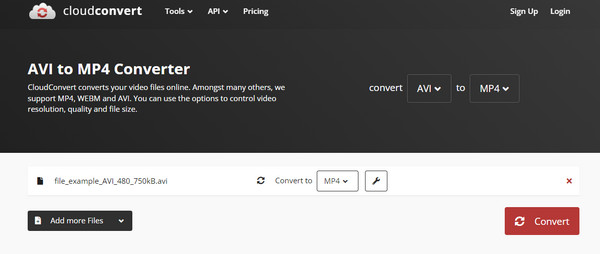
4. Kuinka muuntaa AVI: n MP4: ksi Converto.io:n kautta
Converto.io on toinen monipuolinen online-muunnin. Etuna on muuntaa AVI-videoita MP4: ään erässä.
https://convertio.co/
Vaihe 1: Valitse Converto.io ja valitse työkaluista "Video Converter".
Vaihe 2: Tuo AVI-videoiden muuntaminen tietokoneesta, Dropboxista tai Google Driveista ja valitse avattavasta luettelosta "MP4".
Vaihe 3: Napsauta "Muunna" -painiketta, kun haluat suorittaa AVI: n muuntamisen MP4-prosessiin.
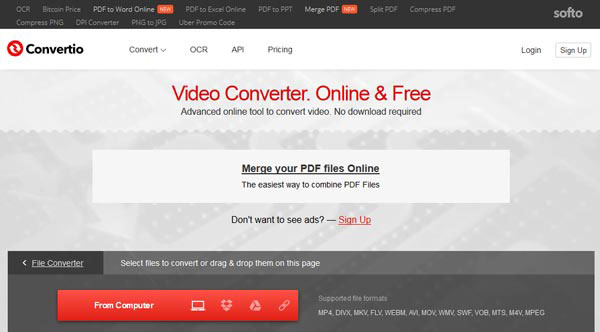
5. Kuinka muuntaa AVI MP4: ksi AVI: n kautta MP4 Converteriksi
AVI ja MP4 Converter on ilmainen online-muunnin. Se toimii millä tahansa verkkoselaimella. Tiedostojen suojaus ja yksityisyys on suojattu. Kun käytät online-muunninta, sinun ei tarvitse ladata ylimääräisiä ohjelmia.
https://www.freeconvert.com/avi-to-mp4
Vaihe 1: Valitse Valitse Tiedostot -painiketta valitaksesi AVI-tiedostosi.
Vaihe 2: Valitse Muunna MP4 -painike aloittaaksesi muuntamisen.
Vaihe 3: Kun tilaksi vaihtuu valmis klikkaa Lataa MP4 nappia
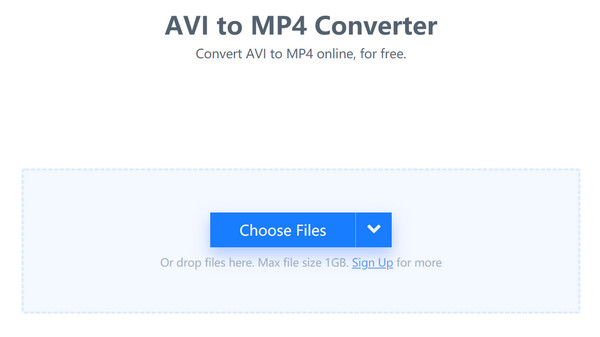
6. Kuinka muuntaa AVI: n MP4: hen Convert.Files-tiedostoilla
Convert.Files on älykäs työkalu muuntaa AVI MP4 verkossa. Lisäksi voit lisätä videotiedostoja paikallisesta kansiosta tai ladata verkkosivustoilta.
http://www.convertfiles.com/
Vaihe 1: Käy URL-osoitteessa selaimessa ja lataa AVI-video painamalla Selaa. Video-muunnin asettaa muut parametrit automaattisesti.
Vaihe 2: Napsauta "Muunna" -painiketta ja muunna AVI MP4: ksi, tulos tallennetaan tietokoneeseen muuntamisen jälkeen.
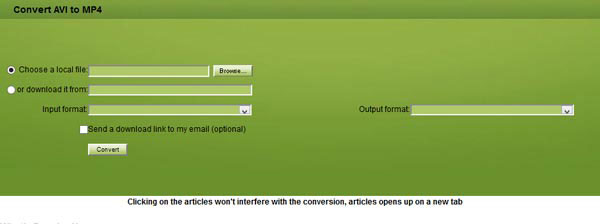
7. Kuinka muuntaa AVI: n MP4iin Zamzarin kautta
Zamzar on ilmainen online-muunnin, joka pystyy muuntamaan AVI: n MP4: ään ja muuhun muotoon. Sen pitäisi olla monikäyttöinen online-videomuunnin, jonka pitäisi kokeilla.
http://www.zamzar.com/
Vaihe 1: Avaa Zamzar web-sovellus ja tuoda AVI-tiedosto tietokoneesta napsauttamalla Browse (Selaa) -painiketta.
Vaihe 2: Valitse "MP4" lomakeluettelosta. Jos et ole rekisteröitynyt, sinun on syötettävä sähköpostiisi kenttään.
Vaihe 3: Paina "Muunna" -painiketta ja lataa muunnettu AVI MP4-tiedostoon.
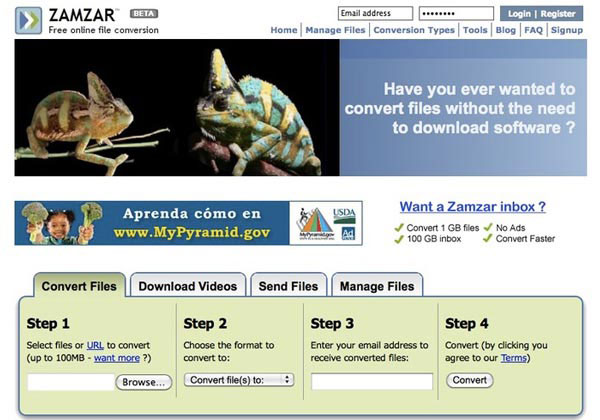
8. Kuinka muuntaa AVI: n MP4-tiedostoiksi tiedostojen muuntamisen avulla
Tiedostojen muuntaminen tarjoaa ominaisuuksia muuntaa AVI MP4 verkossa, voit aina muuttaa AVI haluttuun videomuotoon helposti.
https://www.files-conversion.com/
Vaihe 1: Valitse Tiedostojen muuntaminen -kotisivulla Videon, jos haluat avata videomuunnin -sivun. Lataa sitten AVI-tiedosto kiintolevyltä.
Vaihe 2: Valitse "MP4" tulostusmuodoksi ja valitse laatu. Kun napsautat "Muunna", voit muuntaa AVI: n MP4iksi muutamassa sekunnissa.
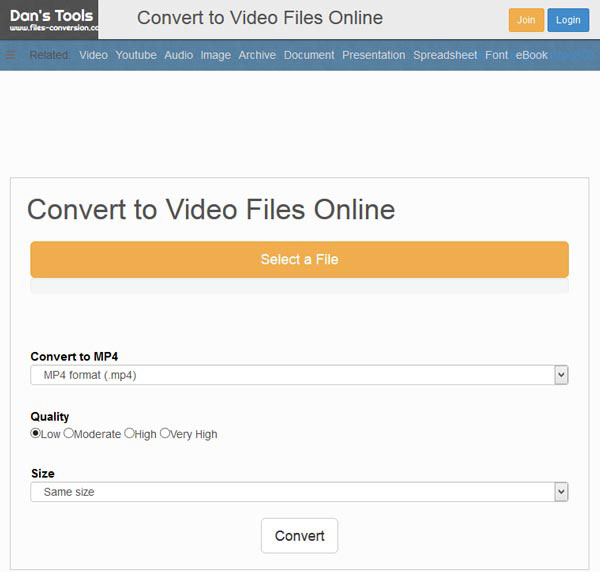
9. Miten muuntaa AVI MP4 muuntamalla Video Online
Muunna videon verkossa on 123 APP: n työkalu, joka tukee AVI: n muuntamista MP4: ksi. Voit myös käyttää useita äänitiedostoja ohjelmassa.
https://convert-video-online.com/
Vaihe 1: Avaa videomuunnin selaimessa ja avaa AVI-tiedosto muuntamalla.
Vaihe 2: Valitse "MP4" muotoilupalkista ja napsauta "Muunna" -painiketta aloittaaksesi AVI: n muuntamisen MP4: ksi.
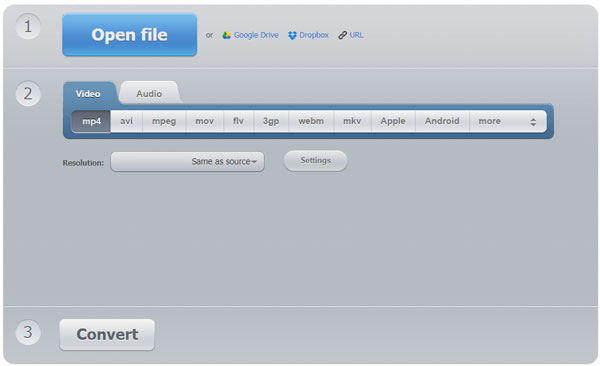
10. Kuinka muuntaa AVI: n MP4: ksi AConvertin kautta
AConvert ei ole vain online-videoeditori, vaan myös pystyy muuntamaan AVI: n MP4: ksi. Tutustu lisätietoja prosessista alla.
https://www.aconvert.com/
Vaihe 1: Siirry AConvertiin ja lataa AVI-tiedosto tietokoneeltasi muuntamiseen.
Vaihe 2: Valitse MP4 "Kohdeformaatti" -luettelosta ja napsauta "Muunna nyt" -painiketta. Muutaman sekunnin kuluttua voit ladata tuloksen.
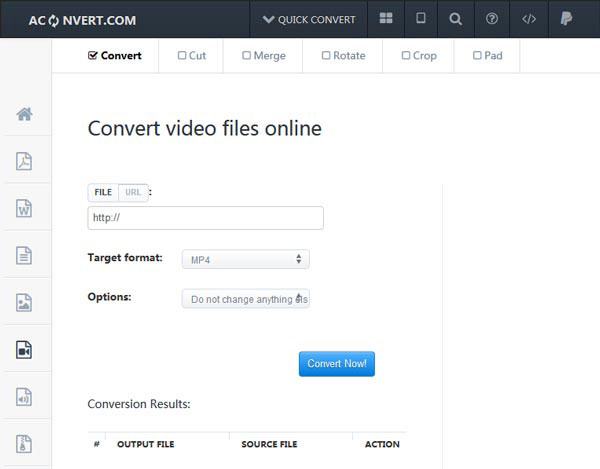
Osa 3. Suosituimmat 5 tapaa muuntaa AVI MP4: ksi tietokoneella
1. Kuinka muuntaa AVI: n MP4: ään Softorino WALTR 2: n kautta
Softorino WALTR 2 on omistettu työkalu muuntaa AVI MP4-toistettavaksi iPhonessa. Voit aina saada MP4-tiedoston alla.
Vaihe 1: Käynnistä WALTR 2 -työpöytäohjelma ja liitä puhelin tietokoneeseen.
Vaihe 2: Vedä ja pudota AVI-tiedosto ohjelmaan, muunnos ja siirto käynnistyvät automaattisesti.
Vaihe 3: AVI: n muuntaminen MP4iksi kestää muutaman sekunnin. Nyt voit nauttia AVI-tiedostoista älypuhelimella tai muilla laitteilla.
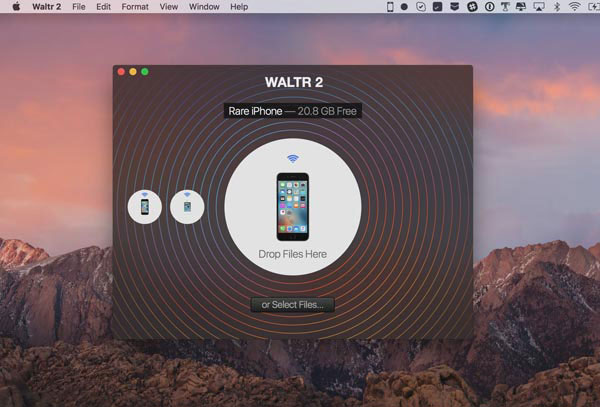
2. Kuinka muuntaa AVI MP4: n kautta Movavi Video Converter
Movavi Video Converter on toinen tapa muuntaa AVI: n MP4: lle tietokoneelle. Sen pitäisi olla monipuolinen videomuunnin, jonka pitäisi ottaa huomioon.
Vaihe 1: Suorita ohjelma ja vedä ja pudota AVI-tiedostot konvertointiikkunaan.
Vaihe 2: Valitse "MP4" "Output format" -luettelosta ja poimi kohde. Voit edelleen säätää tulostusmuotoa ääniasetuksilla ja videoasetuksilla.
Vaihe 3: Napsauta "Muunna" painiketta muuntaa AVI MP4 vastaavasti.
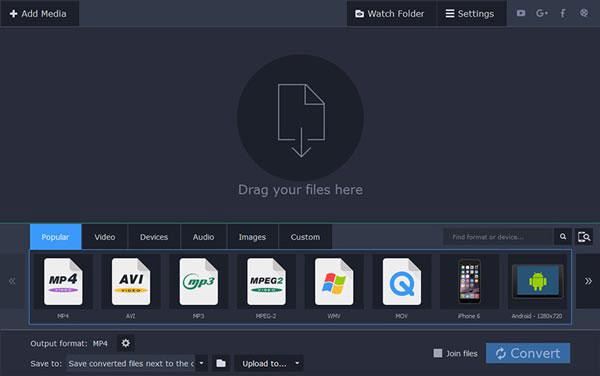
3. Kuinka muuntaa AVI: n MP4: ään Freemake Video Converter -ohjelmalla
Jos haluat muuntaa AVI: n MP4: ksi ilmaiseksi, Freemake Video Converter pitäisi olla yksi suosituimmista videoiden muuntimista.
Vaihe 1: Käynnistä vapaa videomuunnin ja tuoda AVI-tiedostoja painamalla Videon painiketta yläreunasta.
Vaihe 2: Napsauta "MP4" -vaihtoehtoa alareunassa, joka pystyy muuntamaan AVI-tiedostot MP4: ksi.
Vaihe 3: Lopuksi sinun täytyy vain painaa "Muunna" -painiketta aloittaaksesi muuntamisen AVI: stä MP4: ään.
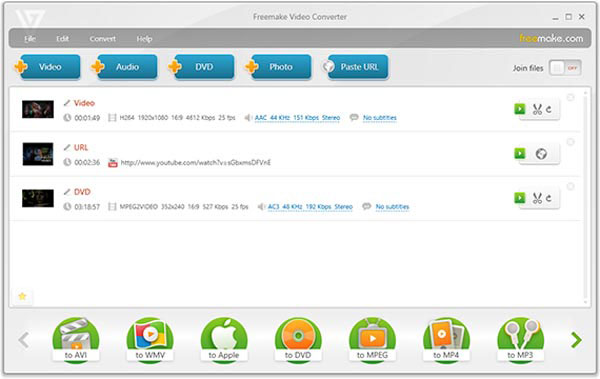
4. Kuinka muuntaa AVI: n MP4: ään VLC Media Playerin kautta
VLC Media Player on paras cross-platform multimediasoitin, jolla on mahdollisuus muuntaa AVI MP4: ksi. Tässä on menetelmä muuntaa AVI MP4: ksi.
Vaihe 1: Siirry VLC: n "Media" -valikkoon ja valitse "Muunna / Tallenna" -vaihtoehto käynnistääksesi "Avaa media" -valintaikkunan.
Vaihe 2: Tuo AVI-tiedosto napsauttamalla "Lisää" -painiketta "Tiedosto" -välilehdessä ja valitse "Muunna" -asetus "Alaspäin" -valikosta. Asetusikkunassa nosta "MP4" profiilista.
Vaihe 3: Napsauta lopuksi Käynnistä-painiketta aloittaaksesi AVI: n muuntamisen MP4: ksi.
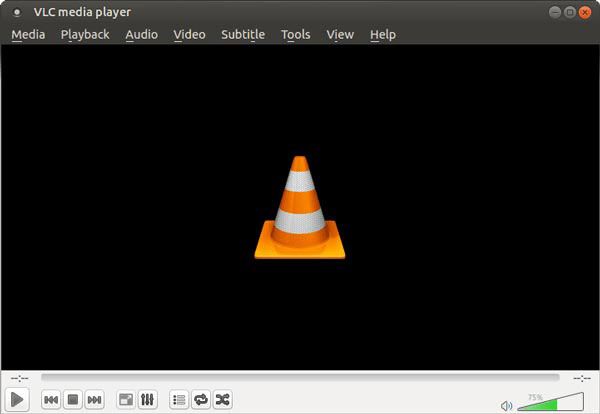
5. Miten muuntaa AVI MP4in kautta AnyMP4 Free MP4 Converter
Se on ohjelma muuntaa AVI MP4 Mac-tietokoneisiin.
Vaihe 1: Suorita ohjelma ja tuoda AVI-videon klikkaamalla Lisää tiedosto -painiketta.
Vaihe 2: Siirry "Profiiliasetukset" -näyttöön napsauttamalla "Asetukset" -painiketta. Valitse "MP4" tulostusmuodoksi ja nollaa muut parametrit.
Vaihe 3: Lopuksi paina "Muunna" -painiketta ja odota, että prosessi muuntaa AVI: n MP4 valmiiksi.
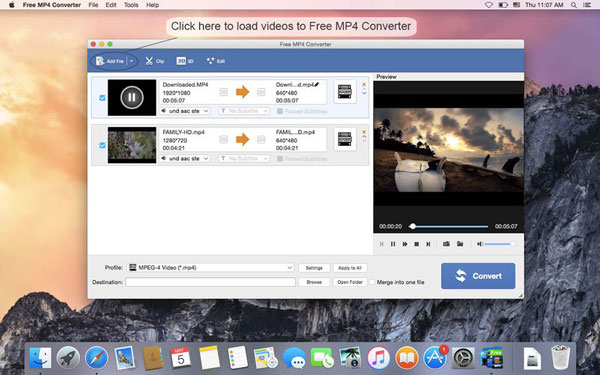
Osa 4. Usein kysyttyjä kysymyksiä AVI: n muuntamisesta MP4: ksi
Onko AVI parempi kuin MP4?
Sekä AVI että MP4 ovat videokääreformaatteja. AVI käyttää DivX-koodekkia, kun taas MP4 käyttää MPEG-4 AVC / H: ta. 264 koodekki. Se tarkoittaa, että AVI: llä on parempi laatu. Laatuero näiden kahden välillä ei kuitenkaan ole täysin ilmeinen paljaalla silmällä.
Heikentääkö AVI: n muuntaminen MP4: ksi laatua?
Kyllä, laadun heikkeneminen on mahdollista muuntamisen aikana. Voit muuntaa AVI-tiedostoja Tipard Video Converter Ultimate -ohjelmalla.
Kuinka muuntaa AVI MPG: ksi?
Voit käyttää Tipard Video Converter Ultimate -sovellusta. Valitse haluttu tiedosto ja lisää se muunnimeen. Valitse MPG-tulostusmuoto ja napsauta sitten Muunna kaikki. Saat muunnetun tiedoston laadun heikkenemättä.
Yhteenveto
Tavallisille ihmisille AVI-video tarkoittaa parempaa laatua, mutta paljon suurempaa tiedostokokoa. Ilmeisesti se ei ole tervetullut mobiili-internet-maailmassa, koska se vie paljon aikaa ladata tai ladata AVI-video. Toisaalta MP4 on yleisempää kuin AVI, erityisesti matkapuhelimella ja internetissä. Joten, jos haluat katsoa elokuvaa älypuhelimella tai ladata videoita YouTubeen, voit seurata oppaamme muuntamalla AVI: n MP4ksi eri tilanteissa.







